Як видалити жорсткий диск вашого Mac та перевстановити ОС X
Останнім часом я позбувся своїх продуктів Appleі продаючи їх на eBay. Отже, я подумав, що нагадаю всім, що вам потрібно стерти свої дані та перевстановити ОС на своїх комп’ютерах та пристроях, перш ніж продати їх.
Стерти жорсткий диск
Запустіть свій Mac і утримуйте комбінацію клавіш Command + R. Це відображає утиліти OS X. Виберіть Disk Utility і натисніть Продовжити.

Виберіть локальний диск та натисніть на вкладку Стерти, Формат слід встановити на Mac OS Extended (у дорозі), натисніть кнопку Стерти. Це видалить усі дані та переформатує жорсткий диск.
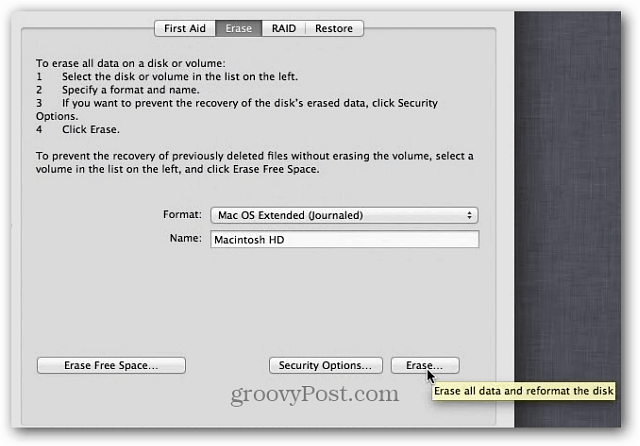
Якщо ви хочете отримати додатковий захист, виберіть ЗахистОпції, потім виберіть 7-Pass Erase, який відповідає стандарту Міністерства оборони США 5220-22 М. Це робить аналогічну роботу надійного стирання диска, як DBAN для Windows.
Перевстановіть Apple OS X Mountain Lion
Після цього поверніться до утиліти OS X і цього разу виділіть Перевстановити OS X і натисніть Продовжити.
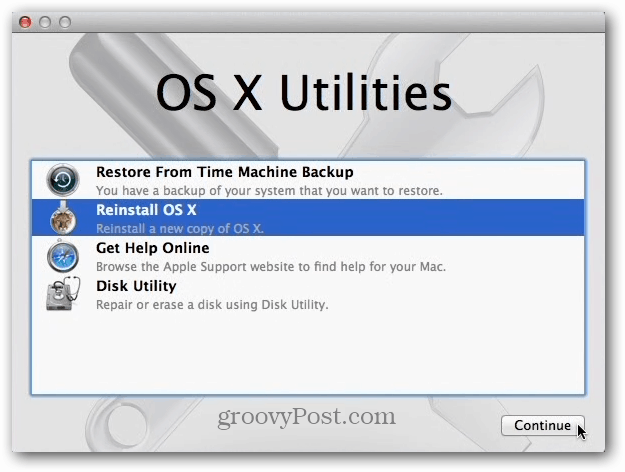
Далі ви отримаєте екран OS X Mountain Lion. Клацніть Продовжити внизу, а в повідомленні, яке з’являється, натисніть кнопку Продовжити.
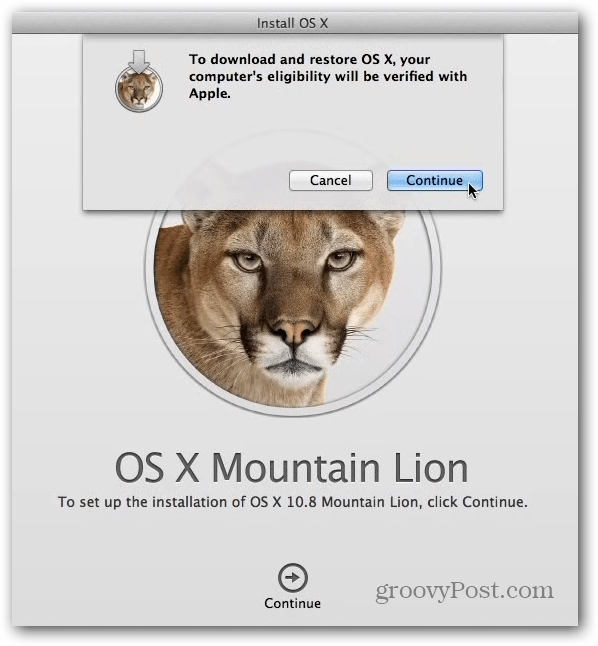
Тепер погоджуйтесь з умовами надання послуг для ліцензії на програмне забезпечення.
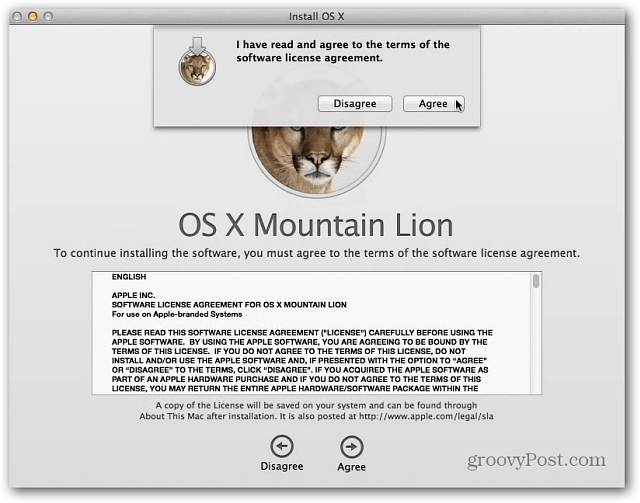
Після цього виберіть жорсткий диск, на який потрібно встановити OS X. Якщо у вас є лише один привід, він буде вибраний для вас автоматично.
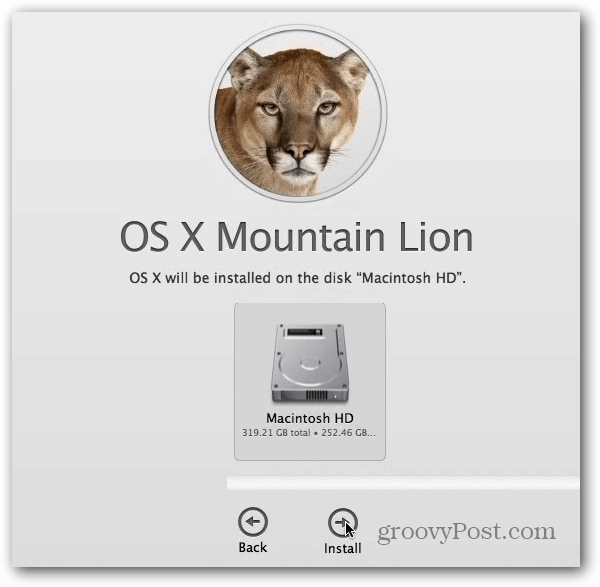
Перед встановленням OS X вам потрібно буде увійти до свого облікового запису Apple.
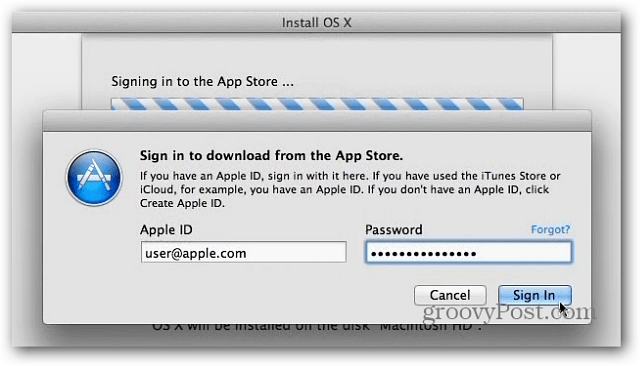
Тепер ви можете відступити і зачекати, поки OS X перевстановиться.
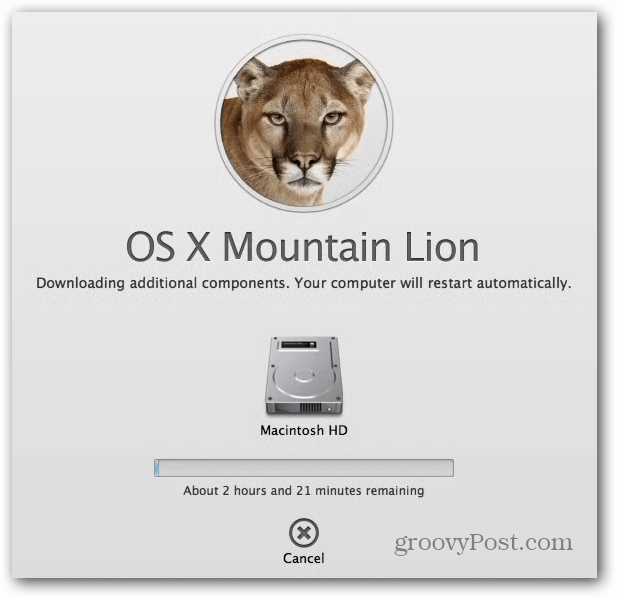
Ви Mac перезапустите кілька разів автоматично, поки все буде стерто та перевстановлено. Це може зайняти деякий час, можливо, захочете на деякий час пограти в Angry Birds або схопити пиво!
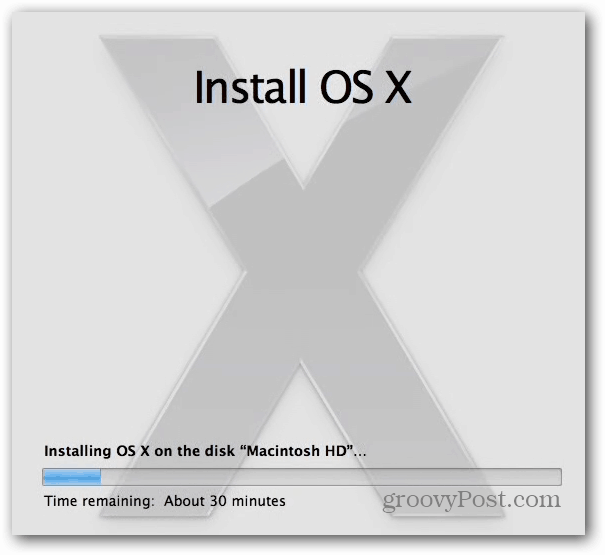
Після перевстановлення вам або новому власнику потрібно буде пройти процес налаштування, перенести файли, підключитися до WiFi ... тощо. Після цього ви зможете проскакувати нову щойно встановлену ОС X.
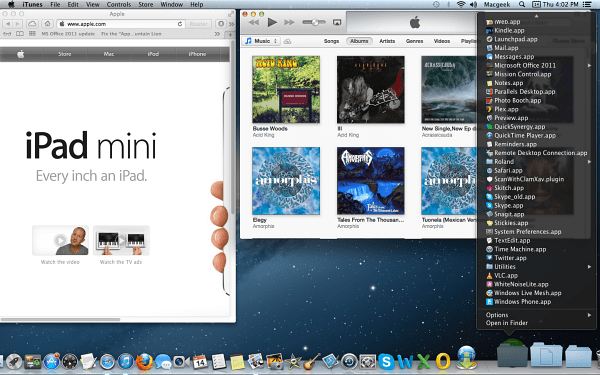










Залишити коментар